6 Basit Adımı Kullanarak Bulanık Videoları Zahmetsizce Düzeltin [2024]
Bu makale size basit adımlar verecektir. bulanık bir video nasıl düzeltilir. Bu nedenle dosya klasörünüzde çok sayıda video ve film dosyanız varsa bunları yeni ve kullanışlı dosyalara dönüştürebilirsiniz. Bu nedenle, bu makaleyi okumak için kendinize zaman tanıyın çünkü Windows bilgisayarlarda video ve film dosyalarınızın bulanıklığını gidermek için en iyi yazılımı da bileceksiniz. Bundan sonra, iMovie kullanarak Mac'te bulanık bir videoyu nasıl düzelteceğinize de güvenebilirsiniz. Ayrıca, bu makale Android'de bulanık videoları düzeltmek için bir kılavuz da sağlar. Bu yüzden bulanık videolarınızı geliştirmek istiyorsanız bu bilgileri okumaya devam edin.
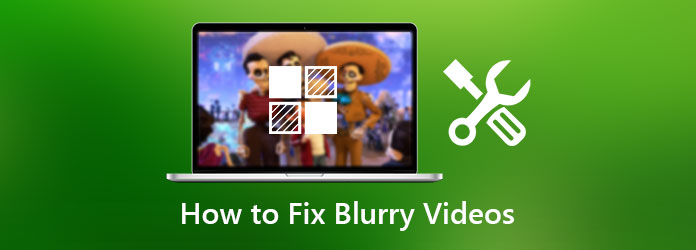
- Bölüm 1: Windows Bilgisayarlarda Bir Videonun Bulanıklığı Nasıl Kaldırılır
- Bölüm 2: iMovie Kullanarak Mac'te Bulanık Bir Video Nasıl Onarılır
- Bölüm 3: Android'de Bulanık Videoları Düzeltme Kılavuzu
- 4. Bölüm: iPhone'da Bulanık Bir Videonun Nasıl Onarılacağına İlişkin Adım Adım Eğitim
- Adım 5: Bulanık Videoların Nasıl Düzeltileceğiyle İlgili SSS
Bölüm 1. Windows Bilgisayarlarda Bir Videonun Bulanıklığı Nasıl Kaldırılır
Bir Windows kullanıcısı olduğunuzu ve bulanık videolarınızı düzeltmek istediğinizi varsayalım. Bu durumda, video dosyalarınızın bulanıklığını kaldırabilecek en iyi video dönüştürücüyü kullanmanız gerekir. Endişelenmeyin çünkü bu makale size Windows'ta bulanık bir videoyu nasıl düzelteceğinizin en etkili yollarını sunuyor. Böylece size endişelerinizi giderebilecek iki yazılım sunar.
Listede ilk sırada Tipard Video Dönüştürücü Ultimate. Bazı durumlarda, bulanık videolarınızı düzeltebilecek ve Windows bilgisayarlarla uyumlu bir yazılım arıyorsunuz. Bu durumda, videolarınızın bulanıklığını kaldırabileceği için bu video dönüştürücü nihai öneririz. Bu, çözünürlüğü yükseltmenize, parlaklığı ve kontrastı optimize etmenize, video gürültüsünü gidermenize ve video titremesini azaltmanıza olanak tanıyan bir Video Geliştirici özelliği ile birlikte gelir. Bundan sonra, aşağıdaki bilgiler size bu aracı kullanarak videoları nasıl bulanıklaştıracağınızı da öğretecektir. Öyleyse, bu makaleyi okumaya devam edin.
Tipard Video Converter Ultimate'ın Önde Gelen Özellikleri:
- 1. 8K/5K/4K/HD videoyu herhangi bir formata dönüştürebilir.
- 2. DVD'leri video/ses dosyalarına kopyalayabilir.
- 3. Herhangi bir video dosyasını aşağıdakilerle düzenleyebilir: kırpma, döndürme, filigran vb.
- 4. Bir Araç Kutusu sağlar.
Tipard Video Converter Ultimate nasıl manevra yapılır
1. AdımBaşlamak için, simgesini tıklayarak yazılımla iletişim kurun. İndir Windows bilgisayarlarla uyumlu düğme. Bundan sonra, kurun ve başlatın, sizi ana arayüze yönlendirin. Ardından, tıklayın Araç Kutusu ve git Video Geliştirici.

2. Adımtıklandığında Video Geliştirici, size yeni bir pencere gösterecektir. artı işareti (+) Arayüzün ortasındaki düğme. Düzeltmek istediğiniz bir video dosyası eklemek için tıklayın.

3. AdımBir dosya ekledikten sonra sizi başka bir pencereye yönlendirecektir. Göreceksin Lüks Çözünürlük, Parlaklığı ve Kontrastı Optimize Edin, Video Gürültü Kaldır, ve Video Sallantısını Azaltın Bulanık bir videoyu düzeltmek için.

4. Adımİşaretledikten sonra Video Gürültü Kaldır seçeneğine tıklayarak uygulayabilirsiniz. artırmak buton. Ancak bundan önce, özellikle yeni çıktıyı kaydetmek istediğiniz bir dosya konumu seçebilirsiniz. Tamamlandığında, yeni çıktı kaydedilecektir.
Ikinci Adobe Premiere, bu aynı zamanda Windows PC'nize kurulumu kolay bir video düzenleme yazılımıdır. Kullanmak isterseniz aşağıdaki basit adımları takip edebilirsiniz.
1. AdımBir Premiere projesi yapın, keskinleştirmek istediğiniz bir video klip ekleyin ve zaman çizelgesine koyun.
2. AdımBundan sonra, toz kutusunun hemen yanındaki dosya simgesine tıklayın ve bir ayar katmanı oluşturmak için tıklayın. Ardından, yeni oluşturulan ayarlama katmanını, video dosyanızın üzerindeki parçadaki zaman çizelgesine ekleyin.
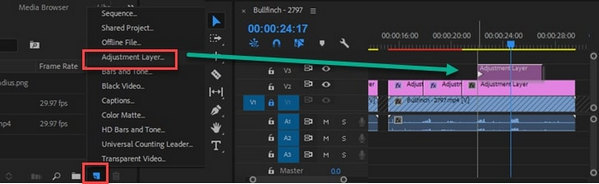
3. AdımVideo dosyalarınızı düzeltmek için her kaydırıcının değerini ayarlayabilirsiniz. Ayrıca maksimum bir miktar ekleyebilir ve gözünüze hoş geldiği noktaya geri kaydırabilirsiniz. Bunu yaptıktan sonra, kliplerinizi oluşturabilir ve nihai ürünü dışa aktarabilirsiniz.
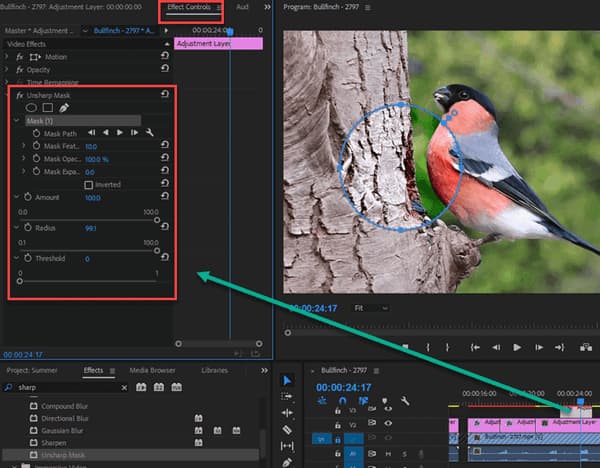
Bölüm 2. iMovie Kullanarak Mac'te Bulanık Bir Video Nasıl Onarılır
Bir Mac kullanıcısıysanız ve bulanık bir videoyu nasıl düzelteceğinizin yollarını arıyorsanız, devam edin. iMovie'yi kullanmanızı istiyoruz.
Bulanık Videoları Düzeltmek için Mac'te iMovie nasıl kullanılır
1. AdımÖnce, iMovie'yi Mac'inize indirin, ardından başlatın. Bundan sonra, düzeltmeye başlamak için bir videoyu zaman çizelgesine sürükleyip bırakabilirsiniz.
2. AdımBundan sonra, tıklamaya başlayın renk düzeltme Önizleme penceresinin üzerinde bulunan düğme. Ardından, kontrastı ayarlamak için çoklu kaydırmalı denetleyicideki yarım ay kaydırıcılarını sürükleyerek kontrol edebilirsiniz.
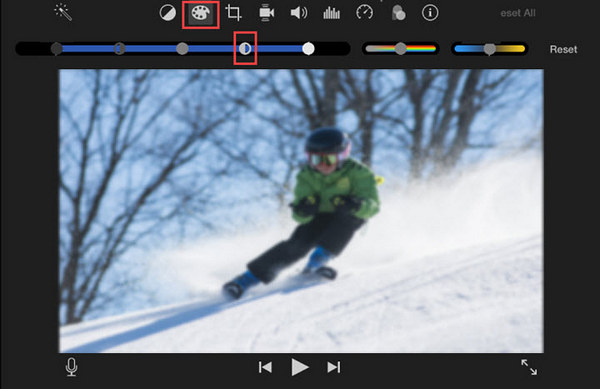
3. AdımAyrıca, videonuzun daha doğal görünmesini sağlamak için netlik ayarıyla birlikte gölgeleri, vurguları, doygunluğu ve parlaklığı kontrol edebilir ve ayarlayabilirsiniz.
4. AdımBundan sonra, sabit videoyu kaydedebilir ve dosya klasörünüze aktarabilirsiniz.
Bölüm 3. Android'de Bulanık Videoları Düzeltme Kılavuzu
Öte yandan, bulanık videoları düzeltmek için masaüstünüz yoksa. Bulanık videoları düzeltmenin Android'de de mümkün olduğunu bilmenizi isteriz. Bu yüzden sorunlarınızı çözmek için size en güvenilir uygulamayı sunuyoruz. Ayrıca, bulanık videoları nasıl düzelteceğiniz konusunda size rehberlik etmek istiyoruz. Hafif hareket.
1. AdımLütfen uygulamayı cep telefonunuzda başlatın ve sizi ana arayüzüne götürecektir. Ardından artıya tıklayın (+) Yeni bir proje eklemek için ortadaki simge.
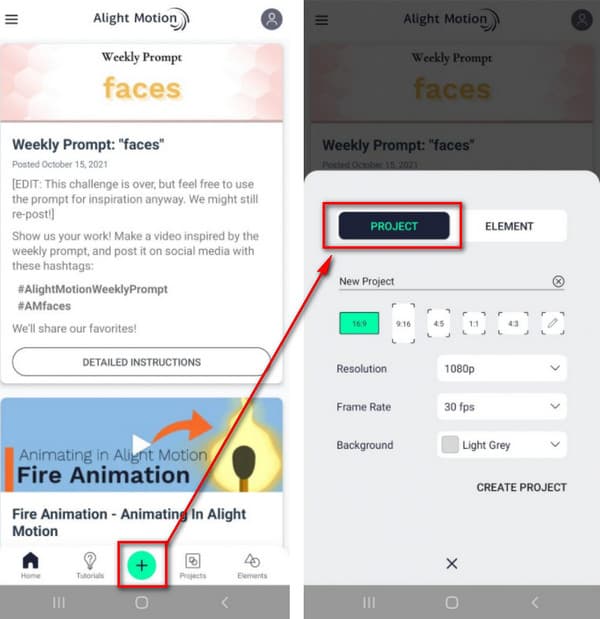
2. AdımDosya yüklemek için sol alt köşedeki artı simgesine dokunabilir ve Görüntü ve Video'ya geçebilirsiniz.
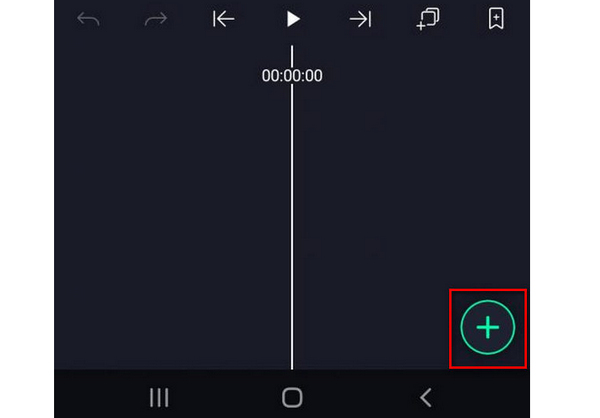
3. AdımBir video dosyası ekledikten sonra. Lütfen tıklayın etkileri Ve git Efekt Ekle. Bundan sonra, lütfen devam edin bulanıklık özelliğini seçin ve Keskinleştirmek ayarlar. Bulanık videonuzu düzeltmek için lütfen efekt için standart ayarları kullanın.
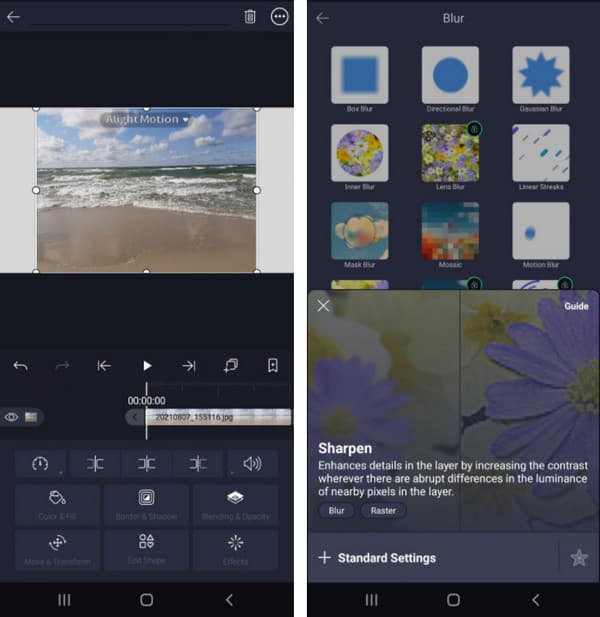
4. AdımBundan sonra, ilgili kaydırıcıları hareket ettirirken keskinleştirmenin gücünü ve yarıçapını ayarlamayı unutmayın. Ardından, yeni çıktıyı kaydedebilirsiniz.
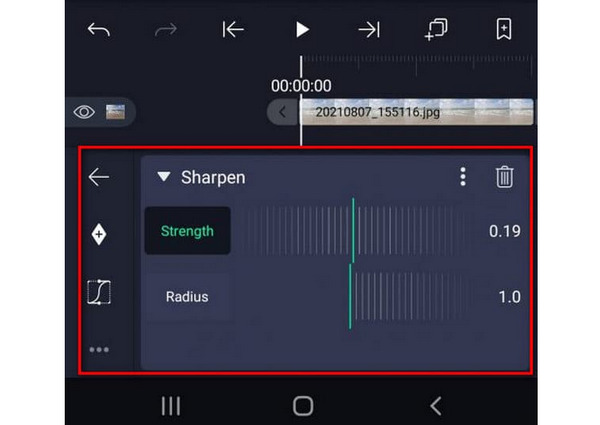
Bölüm 4. iPhone'da Bulanık Video Nasıl Onarılır Hakkında Adım Adım Eğitim
Android'de bir videonun bulanıklığını nasıl kaldıracağınızın yöntemlerini sunarken, iPhone'da bulanık bir videoyu nasıl düzeltebileceğinizin en iyi yolunu da sunuyoruz. Bu nedenle, nasıl kullanılacağına ilişkin basit adımlar sağlayarak bulanık videolarınızı optimize edebilen en yararlı uygulamayı şiddetle tavsiye ediyoruz. Yani, size sunuyoruz Inshot Video Düzenleyicisi.
1. AdımLütfen uygulamayı iPhone cihazınıza indirin ve başlatın. Bundan sonra, düzeltmek istediğiniz video dosyasını ekleyin. sonra tıklayın Ayarlamak Bulanık bir videoyu onarmaya başlamak için düğmesine basın.
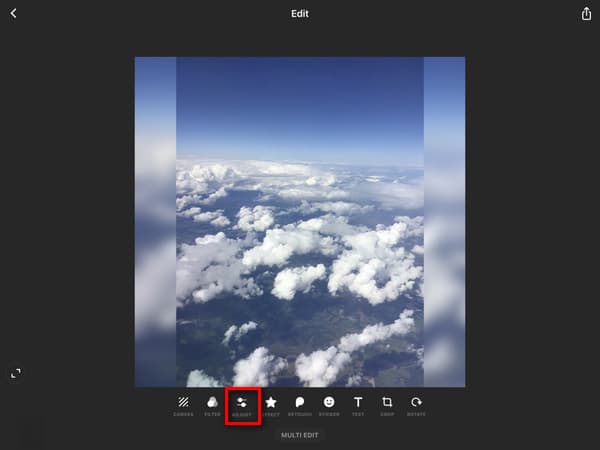
2. Adımtıklandığında Ayarlamak düğmesine bastığınızda seçenekleri gösterecektir. Böylece, mevcut efektlerin tamamını göreceksiniz.
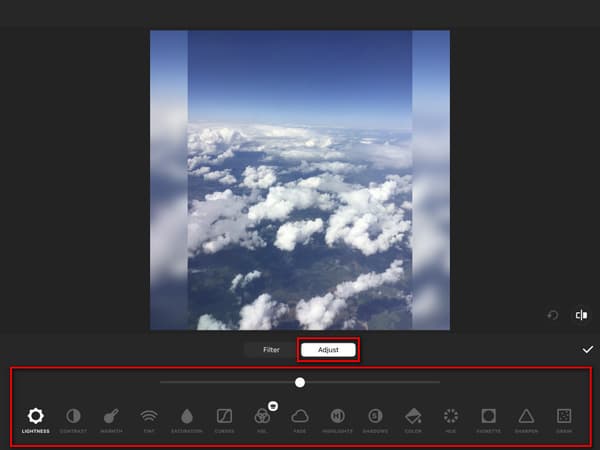
3. AdımVideonuzun bulanıklığını tamamen kaldırmak için lütfen Keskinleştirmek ve etkinin yoğunluğunu düzenler. Bundan sonra, tıklayabilirsiniz ✔ Değişiklikleri uygulamak ve yeni video çıkışını kaydetmek için simge.
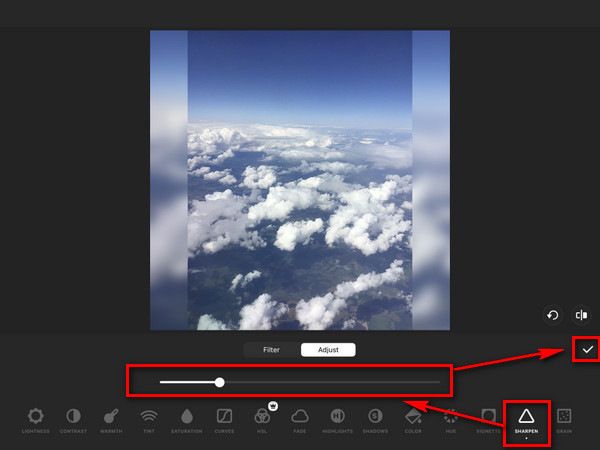
Bölüm 5. Bulanık Videolar Nasıl Onarılır Hakkında SSS
Video dosyalarının bulanıklaşmasına ne sebep olur?
Görüntüleri yakınlaştırdıkça veya kaydettiğiniz orijinal video dosyasından daha büyük ölçekledikçe video dosyaları bulanıklaşır. Ancak, önemli içeriğe sahip video dosyalarınızın bulanıklığını kaldırmanın hala bir yolu var. Ayrıca, farklı cihazlarda ve işletim sistemlerinde bir videonun bulanıklığının nasıl kaldırılacağına ilişkin çeşitli adımlar sağlayan bu makaleye güvenebilirsiniz.
Video kalitesi nasıl iyileştirilir veya geliştirilir?
Videonuzun kalitesini artırmak için, videonun çözünürlüğünü yükseltmeyi düşünün; ayrıca kare hızını, en/boy oranını, codec bileşenini, en/boy oranını ve bit hızını ayarlayabilirsiniz. Ardından video gürültüsünü azaltın ve titrek videoları düzeltin. Bundan sonra kontrastı, doygunluğu, parlaklığı vb. değiştirin.
Bulanık bir videoyu düzeltmek için en iyi yazılım nedir?
kullanmanızı şiddetle tavsiye ederiz Tipard Video Dönüştürücü Ultimate. Bu yazılım, tatmin edici video çıktıları üreterek video dosyalarınızın bulanıklığını kaldırabilir. Bu araçla ilgili iyi olan şey, hem Windows hem de Mac bilgisayarlar için mükemmel bir şekilde uygun olan mükemmel özelliklerini kullanmanızı sağlayan ücretsiz bir deneme sürümü sunmasıdır.
Sonuç
Araçlar, bulanık bir videoyu düzeltme konusundaki endişelerinizi karşıladı mı? Eğer öyleyse, artık videolarınızın keyfini mükemmel kalitede çıkarabilirsiniz. Bu nedenle, verimliliklerini ve güvenilirliklerini görmek için doğrudan deneyin. Endişelenmeyin çünkü size araçlar hakkında güvenilir bir bilgi sağladığımızı garanti ediyoruz. Ayrıca, onlara yardımcı olmak için bu bilgileri arkadaşlarınızla paylaşmayı unutmayın.







